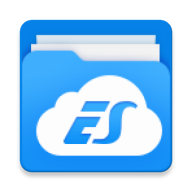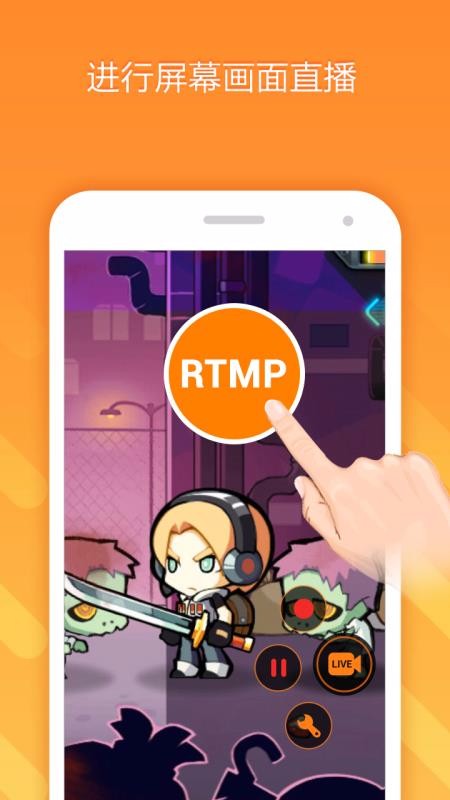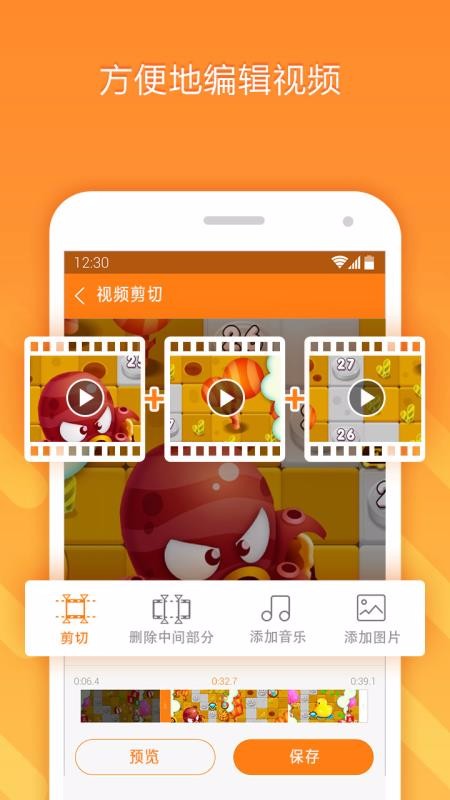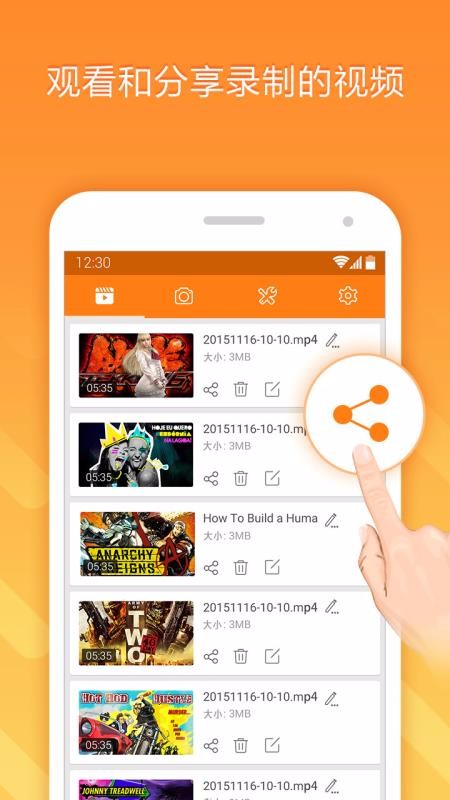小熊录屏是一款强大的手机录屏应用,它开设了手机直播的功能,可以直接在平台上开启直播链接,这样别人就能进入到直播间观看自己打游戏或者操作相关的应用;不直播的时候就能使用它的录屏功能直接录制视频,录制的视频能自由编辑里面的内容,将自己不想要显示给观众的视频内容直接点击剪切掉,留下精彩的瞬间,展示自己高超的游戏技术;它能在不同的游戏应用上面显示并录制内容,除了热门的王者荣耀与吃鸡游戏之外,还能录制其他的单机或棋牌游戏等不同的游戏画面,同时能将这些视频全部保存在同一个位置,方便随时点击管理或编辑视频。
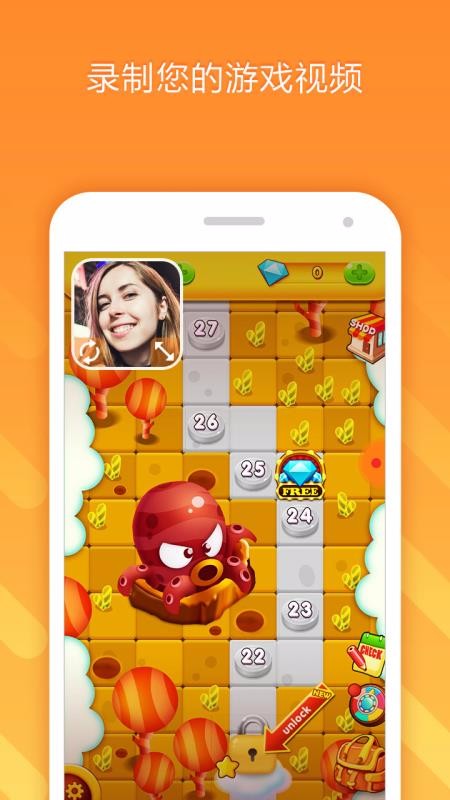
应用功能
1、通过悬浮窗的功能栏控制视频录制,使用录制功能录视频后点击结束录制;
2、使用悬浮窗上面的截图接取画面,直接点击该截图工具就能快速截图;
3、剪切视频内容,利用视屏编辑工具中的剪切工具能直接剪切掉视频内容;
4、选择添加音乐功能为视频添加音乐,选择自己喜欢的音乐添加到视频里面;
5、可以使用添加图片的功能在视频中添加图片,添加禁止的图片到视频某一段;
6、预览自己编辑的效果,通过预览效果来确定是否保存或重新编辑视频;
应用特色
1、有方便快捷的视频管理工具,直接在视频标签上设置了分享、删除与编辑工具;
2、快捷的视频直播工具,点击该工具后就能实现品屏幕上面的直播;
3、设置了两种不同的剪切工具,一种能剪切两头,一种能将中间部分删除;
4、将一段视频划分成不同的片段,操作的过程中划分了视屏片段,方便编辑;
5、高清的录屏画质,从屏幕中直接提取的画面能保证高清度;
6、丰富的悬浮窗工具,悬浮窗中隐藏了录制、影片和设置以及摄像头与截图工具;
使用说明
1、打开应用进入主页,找到悬浮窗开启工具并打开
2、退出应用进入到手机页面并打开游戏,点击打开悬浮窗
3、使用录制功能开始录制并玩游戏,打开悬浮窗点击录制结束
4、进入应用的文档中心,快速点击编辑视频工具并进入编辑页面
5、立即使用里面的编辑工具,快速预览制作好的视频并保存
更新日志
1. 视频编辑新增画中画功能,支持添加视频及图片
2. 产品内细节优化
-
1 系统软件 雷霆加器速最新版1
 雷霆加器速最新版 系统软件
雷霆加器速最新版 系统软件 -
2 系统软件 暗部口袋最新版2
 暗部口袋最新版 系统软件
暗部口袋最新版 系统软件 -
3 系统软件 shizuku3
 shizuku 系统软件
shizuku 系统软件 -
4 系统软件 猪猪软件库最新版4
 猪猪软件库最新版 系统软件
猪猪软件库最新版 系统软件 -
5 系统软件 老外管理器最新版本5
 老外管理器最新版本 系统软件
老外管理器最新版本 系统软件 -
6 系统软件 全球实况高清摄像头6
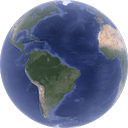 全球实况高清摄像头 系统软件
全球实况高清摄像头 系统软件 -
7 系统软件 life安卓汉化版7
 life安卓汉化版 系统软件
life安卓汉化版 系统软件 -
8 系统软件 迅雷8
 迅雷 系统软件
迅雷 系统软件 -
9 系统软件 百分网9
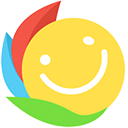 百分网 系统软件
百分网 系统软件 -
10 系统软件 stream抓包工具10
 stream抓包工具 系统软件
stream抓包工具 系统软件
-
1 休闲益智 三晋棋牌攉龙手游1
 三晋棋牌攉龙手游 休闲益智
三晋棋牌攉龙手游 休闲益智 -
2 休闲益智 斗地主赢钱可以提到微信手机版2
 斗地主赢钱可以提到微信手机版 休闲益智
斗地主赢钱可以提到微信手机版 休闲益智 -
3 休闲益智 亲朋棋牌手游官网游戏大厅手机版3
 亲朋棋牌手游官网游戏大厅手机版 休闲益智
亲朋棋牌手游官网游戏大厅手机版 休闲益智 -
4 休闲益智 棋牌游戏下载4
 棋牌游戏下载 休闲益智
棋牌游戏下载 休闲益智 -
5 休闲益智 全民炸金花app游戏5
 全民炸金花app游戏 休闲益智
全民炸金花app游戏 休闲益智 -
6 休闲益智 全民炸金花app最新官方版下载6
 全民炸金花app最新官方版下载 休闲益智
全民炸金花app最新官方版下载 休闲益智 -
7 休闲益智 三晋棋牌攉龙7
 三晋棋牌攉龙 休闲益智
三晋棋牌攉龙 休闲益智 -
8 休闲益智 亲朋棋牌官网官方版安卓版8
 亲朋棋牌官网官方版安卓版 休闲益智
亲朋棋牌官网官方版安卓版 休闲益智 -
9 休闲益智 禅游斗地主官网版9
 禅游斗地主官网版 休闲益智
禅游斗地主官网版 休闲益智 -
10 休闲益智 捕鱼大作战官方版10
 捕鱼大作战官方版 休闲益智
捕鱼大作战官方版 休闲益智